Windows11扩展属性不一致怎么解决?快速解决方法!
更新时间:2023-09-11 10:51:39作者:xtang
windows11扩展属性不一致怎么解决,Windows11是微软最新推出的操作系统,它新增了许多实用的功能,让人们的使用体验更流畅和便捷,但是有些用户反映在使用过程中出现了扩展属性不一致的问题,导致无法打开某些文件或者修改文件名等操作。在面对这种情况时,用户应该如何解决呢?本文将给大家详细介绍解决方法,让您可以快速解决这一问题。
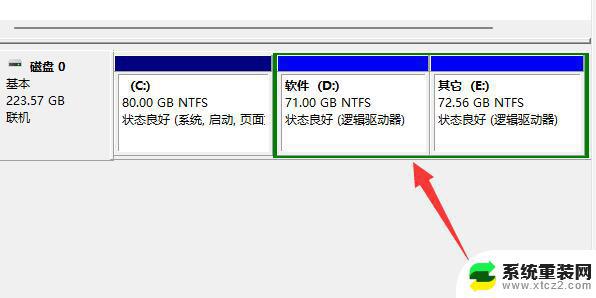
Win11提示扩展程序不一致解决方法:
1、首先,右键单击桌面上的“这台电脑”图标,打开“属性”设置界面。
2、进入系统属性界面,如下图所示。
3、然后点击左下角的“安全和维护”栏。
4、打开以下界面,点击左侧“更改用户账户控制设置”选项。
5、这里我们可以看到电脑会给我们发送各种提示。
6、可以在左侧界面将通知信息从“一直通知”改为“从不通知”,然后点击下方的“确定”按钮保存!
以上就是解决Windows 11扩展属性不一致问题的全部内容,如果您遇到了这种情况,可以根据本文提供的方法来解决,希望这篇文章能对大家有所帮助。
Windows11扩展属性不一致怎么解决?快速解决方法!相关教程
- windows11显示设置打不开 Win11打开设置闪退解决方法
- windows11桌面一直在刷新 如何解决Win11桌面不断刷新的问题
- win11的切换窗口用不了 win11快捷键切换窗口失效解决方法
- windows许可证即将过期 win11 windows11许可证过期解决方法
- win11卡在欢迎界面一直转圈 Win11欢迎界面转圈解决方法
- win11找不到本地打印机 Win11找不到打印机解决方法
- win11的右下角图标没了 Windows11系统右下角图标消失解决方法详解
- 局域网不能访问win11smb Win11 24H2共享文档NAS无法进入解决方法
- win11任务栏不隐藏了 win11任务栏隐藏不了解决方法
- win11不能格式化 硬盘无法格式化解决方法
- win11任务栏鼠标键虚拟触控板 Windows 11虚拟触摸板如何使用
- win11inode屏保密码 win11屏保密码设置教程
- win11怎么打开后台任务 Win11系统中如何在后台运行新任务
- 怎么打开屏幕录像 Win11系统自带录屏操作步骤
- win11如何调整多任务栏不合并 Win11任务栏怎么调整不合并
- 电脑屏幕常亮在哪里设置win11 win11屏幕常亮设置方法
win11系统教程推荐
- 1 win11inode屏保密码 win11屏保密码设置教程
- 2 电脑屏幕常亮在哪里设置win11 win11屏幕常亮设置方法
- 3 win11切换到本地账户怎么操作 win11本地账户切换方法
- 4 win11照片只能打开桌面图片 Win11升级24H2后图片无法打开怎么办
- 5 win11如何更改为用本地账号登录 win11改用本地账户登录的详细操作指南
- 6 win11登录微软账号出错啦 Win11系统无法登陆microsoft账户怎么办
- 7 win11缩放比例软件 win11调整分辨率和缩放比例的方法
- 8 win11不能连接局域网共享文件夹 Win11 24H2共享文档NAS无法进入解决方法
- 9 win11怎么设置时间有秒 Win11怎么设置任务栏时间显示秒
- 10 win11文件夹图片预览放大 win11放大镜放大缩小快捷键设置指南